- {{item.name}}
如何在STARTER中跟踪记录G120的运行数据





- 1
- 1577
- 2281
1 “Trace”功能介绍
STARTER调试软件提供了强大的“Trace”功能,能够跟踪记录一些重要的参数(例如转速、输出电流、直流电压等参数的变化过程),并以曲线形式记录下来,便于调试和维护人员进行分析、诊断和优化。SINAMICS G120 CU2X0X-2/G120C 从FW4.4 版本开始具有“Trace”功能。
2 “Trace”的使用步骤
以下介绍使用“Trace”功能记录G120波形的详细步骤:
1) 选择主菜单上的按钮或“Device trace”选项都可以打开“Trace”功能界面。
图1 打开“Trace”功能界面
2) 在“Trace”设定夹里的“Signal”栏里选择要跟踪记录的参数。点击左侧的“Active”选择框,并选择记录曲线的颜色。
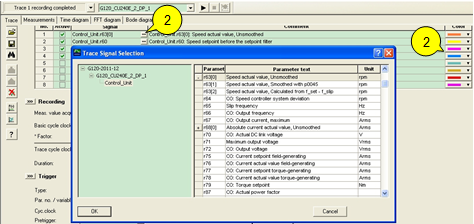
图2 选择要跟踪记录的参数
3) G120 只支持有限时间段内的数据记录。G120为“Trace”功能在自身的控制单元中开辟了一段特定长度的内存区来记录采样点上的数据,因而能够记录的数据个数是有限的。在“Recording”部分(见图3)以装置的最小采样时间为基数选择记录点的间隔,按左箭头按钮生成最大可记录的时间。
4) 在“Trigger”部分选择触发记录的条件。“Pretrigger”是指上面条件满足之前的42ms已经开始记录数据。有关触发条件,在以下的文档中加以详细介绍。

图3 设置记录时间和触发条件
5) 点击运行按钮,等待条件满足后,跟踪记录开始。
图4开始跟踪记录
6) 跟踪记录结束后,会在“Time diagram”中显示记录的图形。
图5 记录曲线
7) 也可以选择捕捉参数某一位的变化。如下图捕捉参数r899.2 和r2139.3的位变化。

图6 捕捉参数位
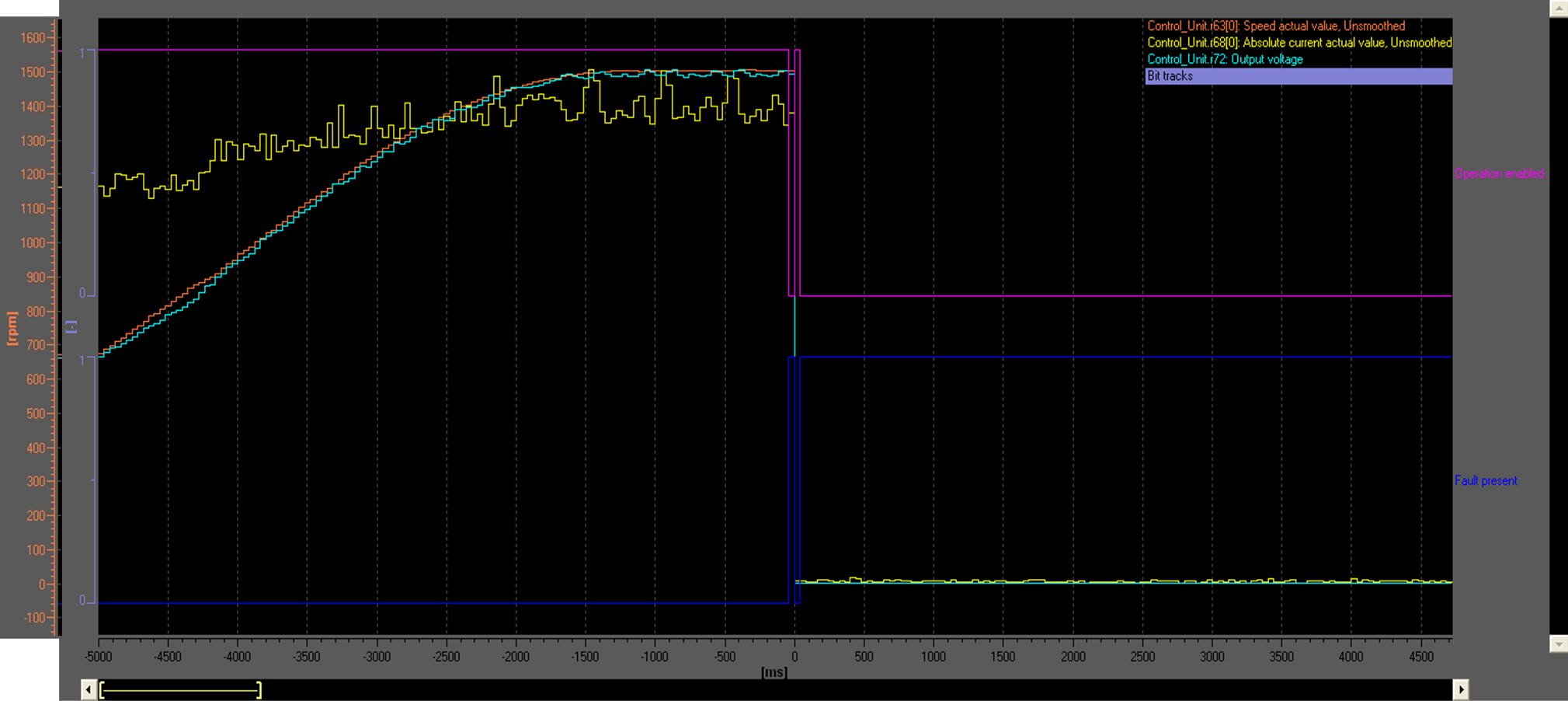
图7 捕捉参数位的波形
3 “Trace”的触发条件
STARTER 具有多种触发条件可以选择,以下加以详细描述。
1) Record immediately:指当激活 “Trace”功能,立即开始记录。
2) Trigger on variable- …:指按照某一变量触发,可以是变量到达某一值的上升沿、下降沿或在一定范围之内/外开始触发,比如图3就是以实际速度r63[0]在到达5rpm时开始触发开始记录曲线;也可以是变量的某一位触发或变量的状态变化如r47。
图8是以变量r0898.0(ON/OFF1)为1时开始记录的,所以Bit mask 和Bit pattern 都为0001Hex。
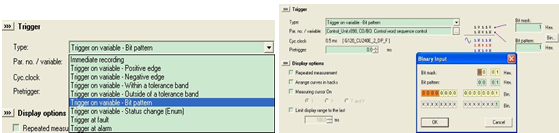
图8 位触发
图9是变量状态的变化作为触发条件的。目前在G120 CU2X0X-2只有r47参数可选。
图9 变量状态变化的触发
3) Trigger on fault/alarm: 当装置出现报警或故障时触发开始记录曲线。
该触发条件相当于变量r2139.3和r2139.7的位触发。
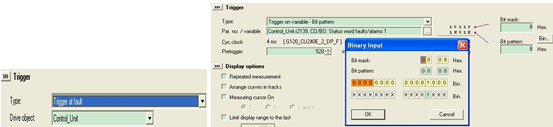
图10故障触发

图11报警触发
4 “Trace”曲线分析
在曲线图形画面中右击鼠标,利用弹出的菜单项可以分析曲线。
1) 选择“T and Y-Measuring cursor”,可以分析曲线值与时间的关系。

图11 曲线分析
2) 选择“Superimpose measurements”(见图11),在“Measurements”选项中选择需要比较的曲线,可以在同一坐标系下比较不同的曲线。
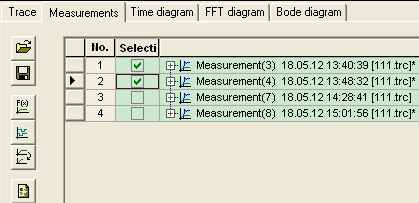
图12 选择需要对比的曲线
3) 选择“Scaling” (见图11),可以实现不同的曲线纵坐标的显示范围,或与某一曲线相同的纵坐标。
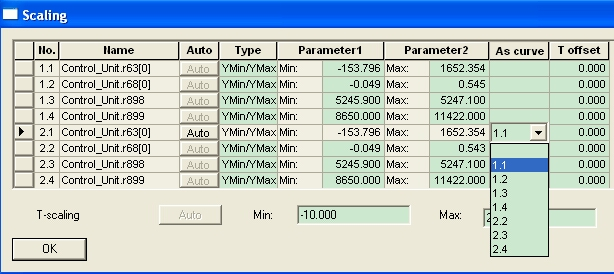
图13 设置纵坐标的显示范围
4) 选择“Arrange curves in tracks” (见图11),实现曲线的并列显示。

图14 曲线的并列显示
5) 选择“Copy graphics to clipboard” (见图11),可以将曲线拷贝到粘贴板,粘贴到其他文档中进行进一步的分析。
5 曲线的保存和打开
1) 保存曲线:点击“Measurement”选项,点击图标,并输入文件名MY.trc,选择要保存的曲线即可。

图15 保存曲线
图16 保存曲线的设置
2) 打开已有的曲线:点击图标,可以打开已记录的曲线。
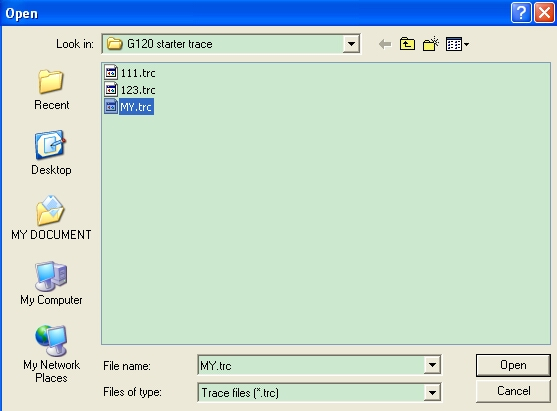
图17 打开曲线
说明:以上所有波形和画面是在STARTER V4.2.0 和G120 CU240E-2DP-F FW4.4 下实现的。
关键词
STARTER Trace G120 曲线 分析 保存
- 评论
- 收藏 收藏
- 点赞 点赞
- 纠错 纠错
 关联文档
关联文档
- 通过工业以太网,如何在 S7-200 与 S7-300 或S7-400 之间组态S7 连接进行数据通信?
- 结合 Unified Comfort 面板或 Unified PC 运行系统,如何使用跟踪查看器?
- 如何在WinCC上显示S7 CPU的运行模式?
- 如何在 STEP 7 (TIA Portal) 中计算终端设备(例如泵)的运行时间?
- 连接面板到S7-400H系统——主站跟踪方法
- SINAMICS S120位置跟踪功能的使用
- SINAMICS Technology Extension:LONGTRC (Long Trace) 用于 SINAMICS Startdrive Advanced 中的跟踪功能
- 在 STEP 7 (TIA Portal) 中,如何对S7-1200/S7-1500 进行数据类型转换?
- 在Micro Panel和组态PC间,可以使用哪种电缆进行数据传输
- CPU 之间通过 MPI/PROFIBUS DP 进行数据交换的方法有哪些?













 西门子官方商城
西门子官方商城



















{{item.nickName}}